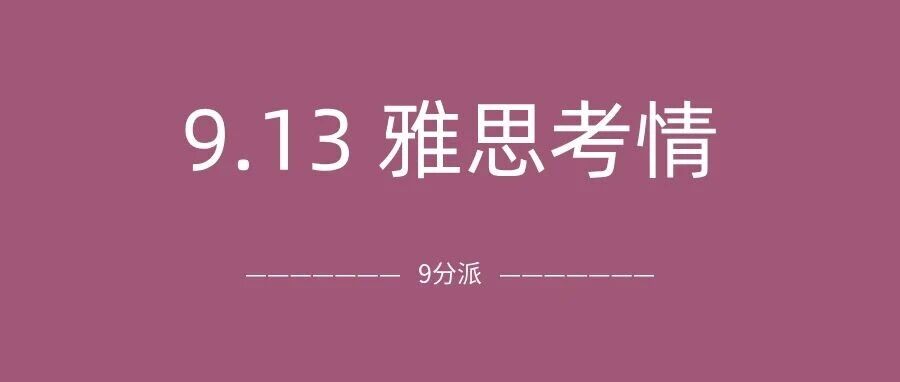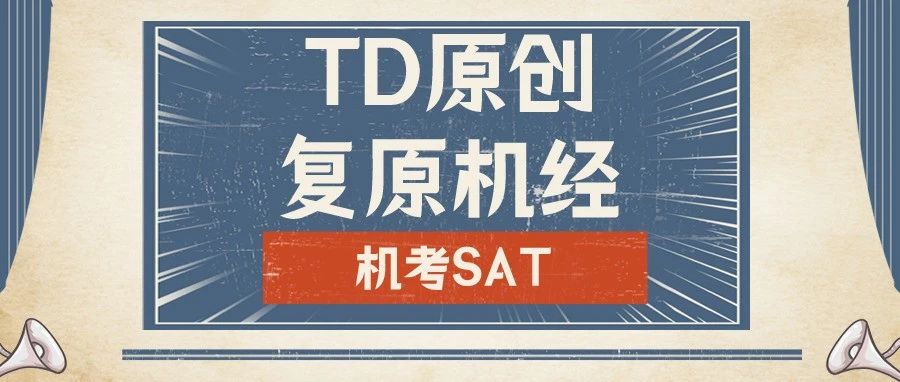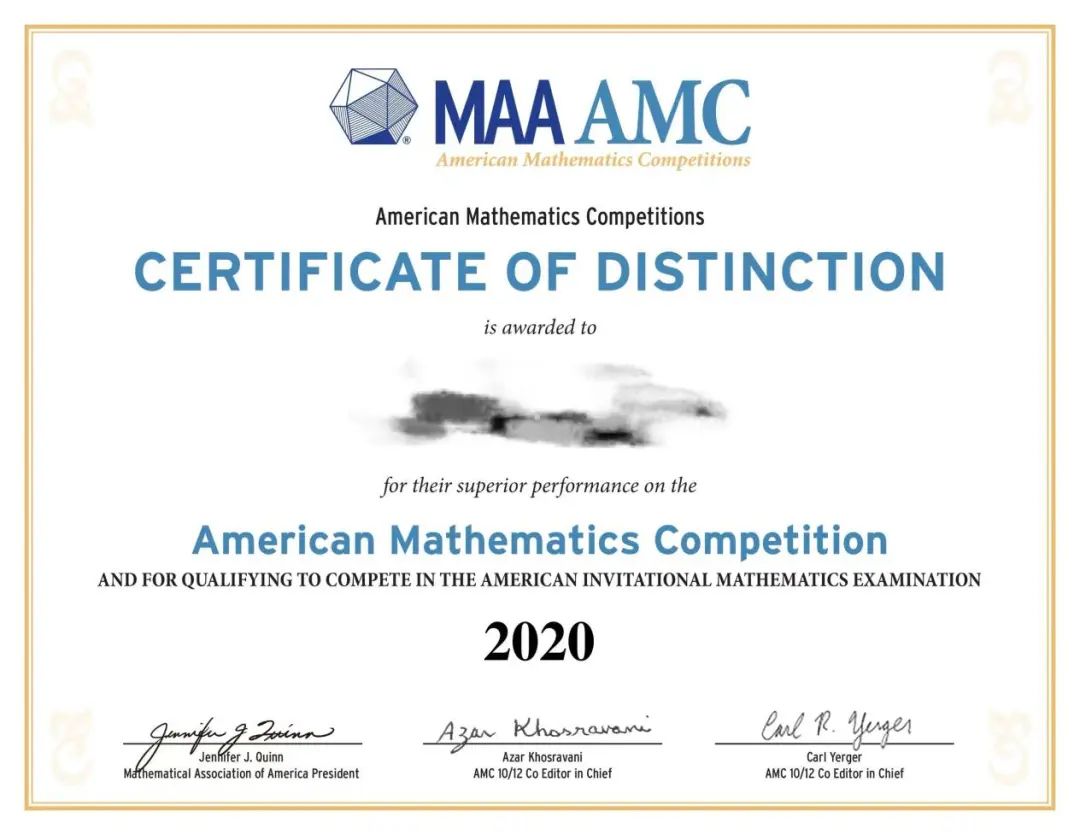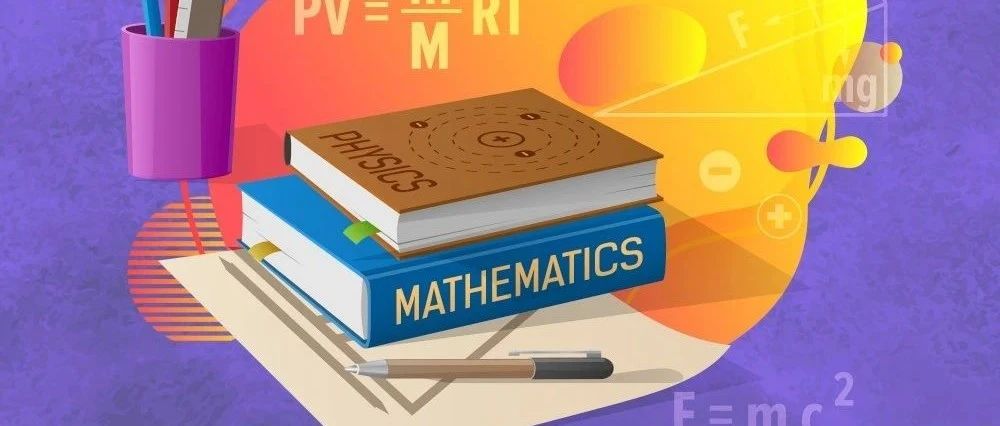2024年12月7日开始,正式启用全新的美国签证服务系统!2025fall申请季已进入尾声,很多同学开始准备着手办理签证。那么问题来了:在旧系统中没有账户,如何在新系统中创建一个签证账户并预约面谈呢?今天给大家奉上一个保姆级教程,就说小编贴不贴心吧?
美签新预约系统地址:https://www.ustraveldocs.com/
step 1.登录系统:进入签证系统,选择中国
step 2.进入中国签证服务页面,点击非移民签证
step3.进入非移民签证申请指引页,点击【签证登录】
注意:指引页下方会显示非移民签证的申请步骤,初次申请的小伙伴可以点击每一步看看具体说明:
step 4.进入签证登录页面后,点击【立即注册】
step 5.进入账户注册页面,依次填写【用户名】【密码】【再次填写密码】【邮箱地址】
点击【发送验证码】,收到后输入验证码,点击【验证】
注意:
需要记住用户名
邮箱用于接收验证码,建议填写长期稳定使用的邮箱
step 6.依次输入【名】【姓】,设置三个【安全问题】,点击【Create】提交创建账户,
PS:安全问题一定要记住自己的回答,注册完成登录时会随机出现2个问题。
step 7.登录账户:输入【用户名】【密码】【动态验证码】(动态验证码需要区分大小写),点击【sign in】登录。
step 8.登录后进行安全问题验证(注册时填写的三个问题)
首次登录会跳转到【隐私政策】页面,拉到页面最下方,勾选方框,并点击【继续】,进行下一步操作。
step 9.跳转至【档案】页面,依次选择【语言】【国家】
PS:【电子邮件地址1】通常默认为备用邮箱,但建议填写注册时接收验证码的邮箱,以免时间长了忘记(也可以空着不填),点击【提交】
step 10.进入签证申请首页,点击【开始申请】
step 11.进入【申请人信息】页面,依次填写【申请人详细信息】【联系地址】【邮寄地址】【护照详情信息】,确认信息无误后,点击【submit】提交。
step 12.进入【签证选项】页面,依次选择【签证类型】【领事馆】【非移民签证类别】【签证类别】等信息,确认无误后点击【submit】提交。
step 13.进入【附加/其他选项】页面:依次填写【DS160确认编号】(以AA开头的一串数字,在DS160确认单可以看到)【SEVIS Number】【大学名称】【大学邮寄区号】,确认无误后,点击【提交】
step 14.进入【移民面谈页】,系统提示不能豁免面谈,点击【Next】进入下一页面。
step 15.进入【添加同行人】页面,如无同行人,可直接点击【提交】跳过此页面。
step 16.进入【文件递送选项】页面,在这个页面中可以选择【获取签证的方式:自取或者邮寄】,如果选择邮寄,确认收件地址信息无误后,点击【提交】
注意:全部信息为必填。
step 17.进入【支付签证费】页面,选择付款方式,根据实际情况选择即可。选项最后的【ALIPAY】为支付宝付款。
step 18.点击【提交】后,进入付款界面
step 19.付款成功后,查看可预约面谈时间,预约面谈,预约成功后打印预约单。
到这里,签证预约就结束啦。
美国大学地图免费下载领取
TD为大家准备了美国大U前100/文理学院前70电子版地图(有水印),想领取地图的同学可以添加TD客服马甲,给马甲发送关键词【2025地图】即可领取~如果已经有马甲好友则无需重复添加,直接发送关键词即可。